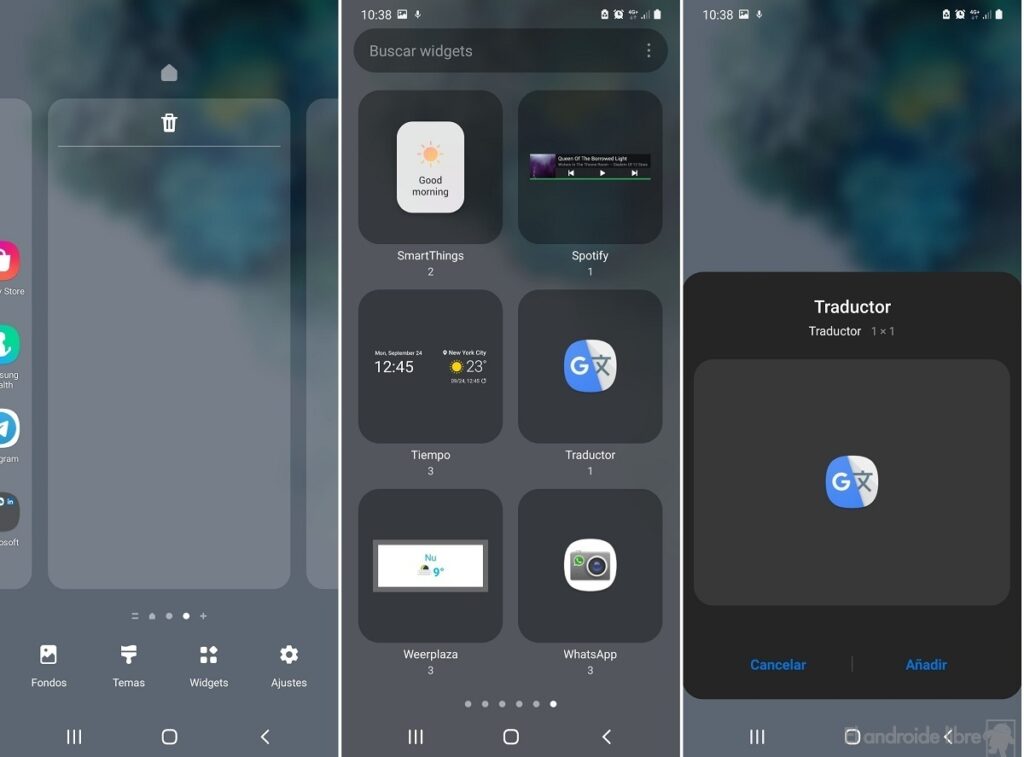
La herramienta de traducción de Google, Translate, ha recorrido un largo camino desde su lanzamiento en 2006. Inicialmente, el servicio solo permitía traducir palabras simples u oraciones cortas, ahora en cambio permite la traducción de documentos completospáginas web e incluso cualquier texto de una foto.
La calidad de las traducciones ha mejorado drásticamente con la adición de algoritmos de aprendizaje automático antes y AI (inteligencia artificial) más recientemente. Hoy, Google Traductor, además del inglés clásico, admite bien el italiano 103 idiomas y es utilizado por más de 200 millones de usuarios.
En este artículo veremos en detalle cómo usarlo mejor Google Translate y el de ella muchas funciones que no todo el mundo conocetanto en su computadora como a través de la aplicación móvil para disfrutar al máximo de su potencial, como:
- Traducir sin conexión sin conexión a Internet;
- Traducir el texto en las imágenes capturadas por la cámara sin necesariamente escribirlo;
- la traduccion de un documento o uno Página web;
- Haz uno traducción de voz o en tiempo real entre dos personas;
- O usa el Traductor de Google como diccionario;
- Traduce un texto escribiéndolo a mano.
Comencemos por la versión web del servicio que se puede utilizar a través de cualquier navegador, el cual le recordamos es completamente gratuito y accesible en traducir.google.com.
La interfaz es simple y limpia, lo que permite un fácil acceso a todas las funciones. El uso normal es muy simple y te permitirá conseguir uno traducción rápidasimplemente escribiendo una palabra o texto en el cuadro de la izquierda, el idioma puede ser detectado automáticamente y la traducción se proporcionará en el panel derecho.
Traducción de voz
Los textos a traducir pueden ser ingresó así como textualmente por voz haciendo clic en el icono correspondiente en forma de micrófono (el reconocimiento de voz de Google es especialmente eficaz). El icono es fácil de identificar, se encuentra en la parte inferior izquierda, debajo del campo de entrada de texto. El icono no está presente si hace clic en «Detectar idioma».
Traducción manual
o a través escritura a mano alzada, para usar esta opción (especialmente útil para idiomas con diferentes alfabetos o ideogramas), basta con pulsar el botón correspondiente que se encuentra junto al icono del teclado, es decir, un pequeño triángulo apuntando hacia abajo (ver la imagen de abajo). Después de hacer clic en el icono, puede elegir el elemento
Traducción de un documento
Si quieres Traducir un documento simplemente use la opción apropiada haciendo clic en Traducir un documento.
Entonces tienes que elegir Detectar idioma (o el idioma en el que tenemos el documento) y luego el idioma al que queremos que se traduzca. A continuación, puede cargar nuestro documento haciendo clic en Elige los archivos y seleccionándolo en el cuadro de diálogo correspondiente y finalmente obtener la traducción haciendo clic en Traducir. Cuando se complete la traducción, se abrirá una página web que contiene el texto traducido de nuestro documento.
Traducción de una página web
Para traducir una página o sitio web es aún más fácil, simplemente:
- Introduzca su dirección de Internet o URL en el campo de texto de la izquierda;
- Haga clic en Traducir;
- Y en la página que se cargará encontrarás todo traducido al idioma deseado.
Cómo escuchar la pronunciación de un texto
Una característica interesante que mejora con el tiempo es la capacidad de escuchar la pronunciación del texto que traducimos, así como el texto que ingresamos en nuestro idioma o en otro idioma. Para hacer esto, simplemente haga clic en el ícono del altavoz como se muestra en la imagen a continuación.
Lo único que no se puede hacer con la versión web de Google Translate es la traducción sin conexión, es decir, sin una conexión a Internet móvil o de fibra, que se puede hacer a través de aplicaciones para teléfonos inteligentes y tabletas. Ahora pasemos al uso de la versión móvil de la aplicación, que se ha vuelto cada vez más poderosa e interesante a lo largo de los años.
Si bien se puede acceder al sitio web en todas las plataformas, la aplicación móvil está disponible para androide Y iOS. En ambas plataformas la interfaz es muy similar y las funciones son similares entre los dos sistemas operativos diferentes, mientras que son más grandes que en la versión web.
Instalar la aplicación es simple, simplemente vaya a las tiendas respectivas y haga clic en Instalación.
En el primer lanzamiento la aplicación nos preguntará cuál es nuestro idioma principal y cuál es el que traducimos con más frecuencia, dejándolo o desmarcándolo podemos decidir si descargamos el necesario para tener la traducción en este idioma incluso sin conexión .
Llegamos así a Pantalla principal desde donde se puede explotar la aplicación, traducir textos y acceder a las funciones principales.
La interfaz está organizada de forma simple y lineal en la parte superior encontramos la elección de idiomas (el idioma de entrada del texto a traducir a la izquierda y el idioma de salida a la derecha), en el centro un práctico icono que le permite invertir el orden.
Inmediatamente debajo está el campo de ingreso de texto (puede ingresar textos de hasta 5000 palabras), inmediatamente debajo de cuatro íconos, para tantos métodos de ingreso:
- cámaratome una foto de un texto y será reconocido y luego traducido a través de OCR.
- A manote permite escribir caracteres a mano, muy útil para lenguajes de ideogramas.
- Conversación, el cómodo modo que traduce todo lo que dices, especialmente diseñado para ayudarte durante una conversación. Esta es la característica más conveniente para los viajeros, que brinda a dos personas que no hablan el mismo idioma la oportunidad de conversar con tranquilidad y sobre todo al instante.
- Vozle permite dictar el texto que luego será traducido.
Al presionar el botón de menú en la parte superior derecha (el que tiene los tres segmentos horizontales), hay algunos elementos útiles en orden:
- Hogarla página principal de la que acabamos de hablar.
- frases favoritasuna página donde se guardan todas las frases que prefieres tener siempre a mano.
- traducción de SMSte permite ver todos tus mensajes favoritos y seleccionar uno directamente para traducirlo.
- Traducción sin conexiónle permite descargar paquetes de traducción para diferentes idiomas, para que la aplicación pueda funcionar incluso sin conexión a Internet.
Queda por explorar una gran característica de Tocar para traducir.
Función «Tocar para traducir».
Realmente es muy útil, está disponible tanto en Android como en iOS. Solo tienes que activarlo accediendo ajustes entonces arriba Toca para traducir y finalmente arriba permitir (inmediatamente debajo también puede elegir sus idiomas preferidos, el italiano será el predeterminado).
Para traducir texto desde cualquier aplicación, seleccione un texto y elija su voz cómoda Traducir. Se abrirá una ventana emergente con la traducción de la sección resaltada.
La herramienta de Google es genial, pero no es la única, es otro feroz competidor Traductor de Microsoft (Disponible para androide Y iOS) que es muy apreciado. La aplicación Microsoft Translate le permite traducir texto de fotos (tomadas en el sitio o en la galería) y proporciona traducción incluso sin conexión.
Otras aplicaciones de traducción muy interesantes son:
- Traducir voz, que tiene un excelente reconocimiento de voz.
- Traductor de idiomas fácilque se centra en la facilidad de uso.
- PUENTE DE VAROLIOlo cual es útil para aquellos que quieren saber más sobre las diferentes traducciones de cada palabra.
- yo traduzcoes una solución extremadamente fiable.
Nuestro estudio en profundidad de Google Translate ha terminado, esperamos haber aclarado cada aspecto de este excelente servicio.
Puede profundizar la discusión con dos de nuestros otros artículos temáticos, a saber, las mejores aplicaciones de traducción y aprender un idioma con un hablante nativo.
